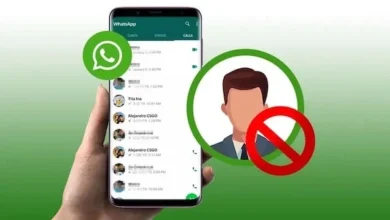أفضل إعدادات Fortnite للكمبيوتر الشخصي: كيفية تعزيز FPS في عام 2022

تعد High FPS إحدى المزايا الرئيسية للعب Fortnite على جهاز الكمبيوتر، لذلك إليك أفضل الإعدادات لتحقيق أقصى استفادة من نظامك في عام 2022.
إذا كنت تلعب Fortnite على جهاز الكمبيوتر، فمن الضروري أن تتأكد من أن لديك أفضل الإعدادات الممكنة لتعزيز FPS، خلاف ذلك، قد تجد نفسك في وضع صعب للغاية، لهذا السبب قمنا بتجميع الدليل النهائي للحصول على أفضل إعدادات Fortnite للكمبيوتر الشخصي.
إذا كنت تلعب لعبة مطلق النار مثل Fortnite، فإن آخر شيء تريده هو مشكلات FPS، تخيل أنك في معركة بالأسلحة النارية، على وشك القضاء على خصم، فقط لكي تبدأ لعبتك في التأتأة وتعيدك إلى شاشة التحميل.
مع وضع ذلك في الاعتبار، من الضروري أن يكون لديك أفضل إعدادات جهاز كمبيوتر ممكنة، لا يتعلق الأمر فقط بالحصول على FPS عالي، أو إطارات في الثانية، ولكن التأكد من أن لعبتك مستقرة بحيث لا يؤدي التلعثم العشوائي إلى تدمير المباريات.
بينما قد تعتقد أنك بحاجة إلى إنفاق الآلاف على كمبيوتر ألعاب عالي المواصفات، يمكنك تعزيز أدائك بالإعدادات الصحيحة، لذا، ألق نظرة على أفضل الإعدادات والنصائح والحيل لدينا لمعرفة ما إذا كان بإمكانك تعزيز Fortnite FPS.
متطلبات نظام Fortnite
بفضل Epic Games، نحن نعرف أجهزة الكمبيوتر التي ستشغل Fortnite.
الحد الأدنى من المتطلبات منخفض، لكن من المحتمل ألا تحصل على صور رائعة أو تكون قادرًا على الوصول إلى معدل إطارات مرتفع في الثانية، ومع ذلك، يجب أن تعمل بشكل جيد بما يكفي لتستمتع باللعبة.
إذا كنت تنوي تشغيل اللعبة بأقصى الإعدادات، فستحتاج إلى جهاز ألعاب قوي مزود ببطاقة رسومات جيدة.
الحد الأدنى لمتطلبات النظام
- بطاقة الفيديو: Intel HD 4000 على الكمبيوتر الشخصي أو Intel Iris Pro 5200 أو ما يعادله من AMD GPU على Mac
- المعالج: Core i3-3225 3.3 GHz
- الذاكرة: 4 جيجا بايت رام
- نظام التشغيل: Windows 7/8/10 64 بت أو Mac OS Mojave 10.14.6
متطلبات النظام المستحسنة
- بطاقة الفيديو: NVIDIA GTX 960، AMD R9 28،0 أو ما يعادلها DX11 GPU
- ذاكرة الفيديو: 2 جيجا بايت VRAM
- المعالج: Core i5-7300U 3.5 GHz
- الذاكرة: 8 جيجا بايت رام
- نظام التشغيل: Windows 10 64 بت
مواصفات إعدادات الجودة الملحمية
- بطاقة الفيديو: NVIDIA GTX 1080 أو ما يعادله من GPU
- ذاكرة الفيديو: 4 جيجا بايت VRAM أو أعلى
- المعالج: Intel Core i7-8700 أو AMD Ryzen 7 3700x أو ما يعادله
- الذاكرة: 16 جيجا بايت رام أو أعلى
- نظام التشغيل: Windows 10 64 بت
كيفية تحديث برامج تشغيل الرسومات
للحصول على الأداء الأمثل من نظامك والتأكد من تشغيل Fortnite بسلاسة قدر الإمكان، تحتاج إلى التأكد من تحديث برامج تشغيل الرسومات الخاصة بك.
فيما يلي كيفية تحديث برامج تشغيل الرسومات الخاصة بك على وحدات معالجة الرسومات NVIDIA و AMD.
كيفية تحديث برنامج تشغيل الرسومات NVIDIA
إذا كان لديك بطاقة رسومات NVIDIA، فسيتولى تطبيق GeForce Experience التعامل مع هذا الأمر نيابةً عنك.
- قم بتنزيل تجربة GeForce من خلال موقع NVIDIA.com
- افتح تجربة GeForce
- حدد علامة التبويب “برامج التشغيل”
- انقر فوق “التحقق من وجود تحديثات” في الزاوية اليمنى العليا
- في حالة توفر تحديث، اتبع الخطوات
كيفية تحديث برنامج تشغيل الرسومات AMD
إذا كان لديك AMD GPU، فيمكنك استخدام إعدادات Radeon لتحديث برامج التشغيل الخاصة بك.
- انقر بزر الماوس الأيمن على سطح المكتب الخاص بك
- حدد إعدادات AMD Radeon
- انقر على أيقونة الصفحة الرئيسية
- انقر فوق “تحديثات جديدة” في الجزء السفلي الأيسر
- حدد “التحقق من وجود تحديث”
- في حالة توفر تحديث، اتبع الخطوات
كيفية استخدام NVIDIA DLSS
ما هو NVIDIA DLSS؟
NIVIDA DLSS (أو Deep Learning Super Sampling) هي تقنية ذكية تتيح للاعبين الذين يستخدمون بطاقة رسومات NVIDIA RTX Series تشغيل Fortnite بدقة عالية مع الحفاظ على معدل إطار ثابت.
يضبط DLSS لعبتك على دقة أقل، مما يعطي معدل إطارات أعلى، لكنه يستخدم التكنولوجيا لإعطاء مظهر الدقة العالية، إنه يجمع بشكل مثالي بين المرئيات والأداء.
كيفية تشغيل NVIDIA DLSS في Fortnite
يمكنك العثور على إعدادات DLSS في قسم الرسومات المتقدمة في علامة تبويب الفيديو، في الجزء السفلي تمامًا.
من هنا، يمكنك تعيين DLSS على أنها أداء أو متوازن أو جودة ستحتاج فقط إلى الأداء إذا كنت تلعب بدقة 4K، فإن “متوازن” أو “الجودة” ستناسب دقة 1440 بكسل.
أفضل إعدادات رسومات Fortnite للأجهزة منخفضة الجودة
في نظام منخفض النهاية، تريد التصوير بمعدل 60 إطارًا في الثانية، سيمنحك هذا أداءً سلسًا ومستقرًا، ولكن يمكنك رفعه عن طريق تغيير إعدادات معينة.
لقد اخترنا الإعدادات التي سيكون لها أكبر تأثير على أداء Fortnite، ونمنحك الخيارات المثلى للاختيار من أجل FPS عالي.
عرض
- وضع النافذة: ملء الشاشة
- الدقة: على سبيل المثال 1920 × 1080 (يجب أن تتطابق مع دقة الشاشة الأصلية لشاشتك)
- حد معدل الإطارات: غير محدود
جودة الرسومات
- دقة ثلاثية الأبعاد: 100٪
- عرض المسافة : ملحمة
- الظلال: متوقف
- Anti-Aliasing: متوقف
- القوام: منخفض
- التأثيرات: منخفضة
- ما بعد المعالجة: منخفضة
الإعداد الوحيد الذي تريده على High أو Epic هو View Distance، إن رؤية اللاعبين والبناء والنهب عن بُعد أمر حيوي ويستحق خسارة بعض الإطارات من أجله.
إذا كان جهاز الكمبيوتر الخاص بك يعاني من ضبط مسافة العرض على Epic، فجرّب خفضه.
رسومات متقدمة
- V- مزامنة: إيقاف
- ضبابية الحركة: إيقاف
- وضع التقديم: DIRECTX11
- زمن استجابة منخفض من Nvidia Reflex: On + Boost
- تتبع الشعاع: متوقف
يمكن العثور على Ray Tracing في أسفل علامة التبويب Settings (الإعدادات)، ولكنك تريد إيقاف تشغيلها بالكامل، ستجعل لعبتك تبدو رائعة، لكنها ستضعف أداءك تمامًا.
أفضل إعدادات رسومات Fortnite للأجهزة المتطورة
يمكن للأنظمة المتطورة الاستفادة من مزيج من الرسومات المذهلة والإطارات العالية في الثانية، لدينا أفضل الإعدادات للاستفادة من جهاز الألعاب المتطور لديك.
عرض
- وضع النافذة: ملء الشاشة
- الدقة: على سبيل المثال 2560 × 1440 (يجب أن تتطابق مع دقة العرض الأصلية لشاشتك)
- حد معدل الإطارات: لا ينبغي أن يكون أعلى بكثير من معدل تحديث شاشتك لأن هذا قد يتسبب في تمزق الشاشة
جودة الرسومات
- دقة ثلاثية الأبعاد: 100٪
- عرض المسافة : ملحمة
- الظلال: متوقف
- Anti-Aliasing: متوسط
- القوام: متوسط
- التأثيرات: منخفضة
- ما بعد المعالجة: متوسطة
الإعداد الوحيد الذي تريده على Epic هو عرض المسافة، إن رؤية اللاعبين والبناء والنهب عن بُعد أمر حيوي ويستحق خسارة بعض الإطارات من أجله، لقد أوصينا بإعدادات متوسطة للأجهزة المتطورة، ولكن لا تتردد في تجربة ما إذا كان نظامك يمكنه التعامل معها.
رسومات متقدمة
- V- مزامنة: إيقاف
- ضبابية الحركة: إيقاف
- وضع التقديم: DIRECTX11
- زمن استجابة منخفض من Nvidia Reflex: On + Boost
- تتبع الشعاع: متوقف
يمكن العثور على Ray Tracing في أسفل علامة التبويب Settings (الإعدادات)، ولكنها غير ضرورية، حتى لو كان جهازك قادرًا على التعامل معه، فلا يستحق التضحية بالإطارات في ألعاب متعددة اللاعبين مثل Fortnite.
يوصى باستخدام لعبة Fortnite FPS
يُعد Fortnite FPS الموصى به سؤالًا صعبًا للإجابة ويستند حقًا إلى شاشتك الحالية ومعدل التحديث الخاص بها، معدل التحديث هو عدد الإطارات التي يمكن أن تظهرها شاشتك في الثانية، ويتم قياسه بالهرتز أو هرتز.
إذا كان لديك شاشة بها معدل تحديث 60 هرتز، فلا فائدة من تشغيل لعبتك بمعدل 120 إطارًا في الثانية، حيث إنك تهدر أداء جهاز الكمبيوتر الخاص بك على الإطارات التي لا يمكن لشاشتك عرضها.
إذا كنت تعرف معدل التحديث الخاص بك، فإننا نوصي بزيادة 10 إطارات في الثانية فوق هذا الرقم، والذي من شأنه أن يمنحك الأداء الأمثل دون إضاعة الكثير من قوة المعالجة.
كيفية استخدام وضع أداء Fortnite
إذا كنت تلعب على جهاز كمبيوتر قديم أو تريد الضغط على كل إطار أخير من نظامك، فربما يكون وضع الأداء مناسبًا لك.
يوفر هذا “مكاسب كبيرة في الأداء” من خلال تقليل الجودة المرئية للعبة، سيؤدي ذلك إلى تخفيف الحمل على وحدة معالجة الرسومات ووحدة المعالجة المركزية، مما يجعل Fortnite يعمل بإطارات أعلى بكثير، لن تبدو لعبة Fortnite جميلة، لكنك سترى دفعة هائلة في FPS.
لضبط Fortnite على وضع الأداء:
- افتح الإعدادات في Fortnite
- قم بالتمرير لأسفل إلى “وضع العرض”
- حدد الأداء (ألفا)
- أعد تشغيل Fortnite
جرب هذه الإعدادات على Fortnite Battle Royale للكمبيوتر الشخصي، وسترى تحسنًا ملحوظًا في أداء اللعبة.
اقرأ المزيد: